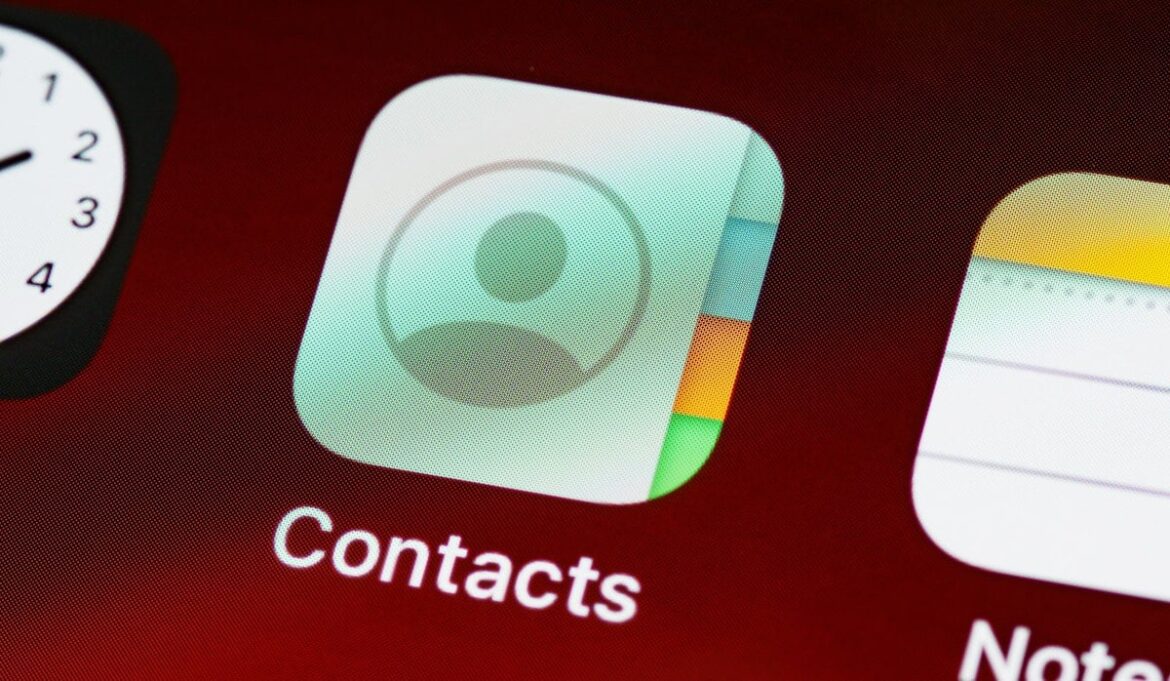Se aparecerem contactos duplicados no seu iPhone, isso deve-se normalmente à sincronização do seu dispositivo com outros serviços, como o iCloud ou o Outlook. É necessário encontrar uma solução sem perder os dados dos contactos
iPhone: Ligar contactos duplicados
Se tiver ativado um serviço como o iCloud ou a sincronização com o Outlook, os seus contactos também são normalmente sincronizados. Estes podem estar duplicados. O iPhone tenta combinar automaticamente os contactos duplicados numa única entrada, mas por vezes é necessário ajudar manualmente.
- Abra primeiro a aplicação “Contactos” no iPhone, iPad ou iPod touch.
- Toque em “Grupos” no canto superior esquerdo, verá dois ou mais grupos aqui.
- Dependendo do facto de a maioria dos seus contactos se encontrarem diretamente no iPhone ou serem sincronizados através de serviços como o iCloud, deverá ativar apenas um grupo.
- Se depois faltarem alguns contactos, também pode simplesmente fundir manualmente os contactos duplicados.
- Para o fazer, selecione o contacto duplicado e toque em “Editar” no canto superior direito.
- Na parte inferior, encontrará a opção “Ligar contactos”.
- Se selecionar a opção dupla aqui, ambos os contactos serão combinados num único contacto. Isto só acontece visualmente no iPhone, a origem do contacto não é editada.
iPhone: Eliminar contactos duplicados
Também pode apagar contactos para os quais tenha um nome próprio e apelido duplicados.
- Para o fazer, aceda à aplicação “Contactos” no iPhone.
- No passo seguinte, vá a “O meu cartão” e clique em “Mostrar duplicados”.
- Agora pode tocar nos contactos individuais para os verificar. Pode então juntá-los como descrito acima ou eliminá-los manualmente.
iCloud: Eliminar contactos duplicados
Se utilizar o siCloud da Apple ou sincronizar o iPhone com um serviço semelhante, também pode simplesmente desligar a sincronização de contactos. No entanto, só deve fazer isto se não precisar dos contactos noutro dispositivo e não os quiser no iCloud.
- Primeiro abra a aplicação “Definições” no seu iPhone.
- Toque no seu nome na parte superior e selecione a categoria “iCloud”.
- Simplesmente desativar a opção “Contactos” aqui para desligar a sincronização.